2023-07-20 08:49
深度技术重装win10纯净版做U盘启动的方法步骤教程
如果我们的电脑安装的操作系统是win10的话,如果在电脑出现了死机蓝屏或者是其他故障导致我们的电脑不能正常开机使用的话,相信很多小伙伴一定想要重装自己的操作系统。对于海外IDC网重装win10纯净版怎么做U盘启动小编觉得我们应该在自己的U盘下载系统然后制作启动盘再进行重装即可。详细步骤就来看下小编是怎么说的吧~

1、下载U启动软件,然后最好是准备一个10GB的U盘进行制作。
2、打开U启动软件,选择自己插入的U盘,然后点击【开始制作】。
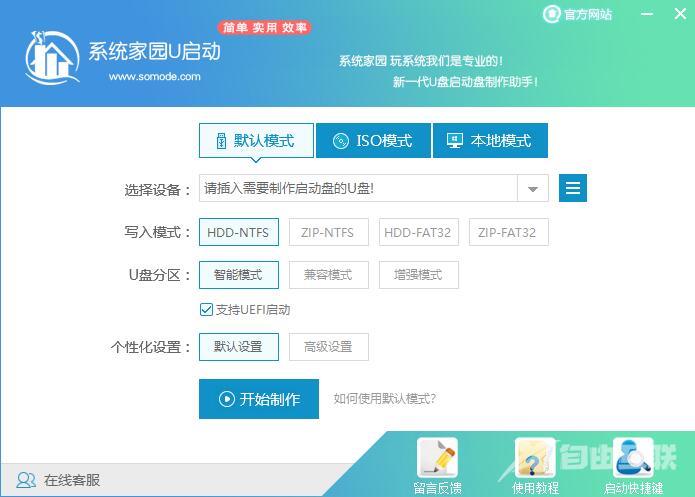
3、在给出的系统中,选择自己想要的系统,然后点击【开始制作】。
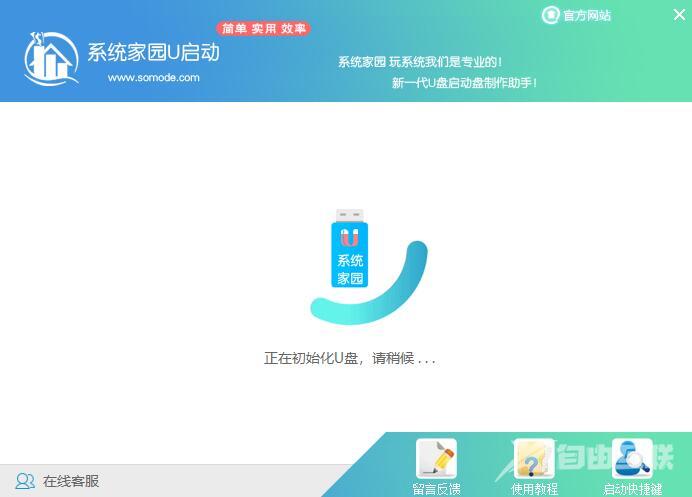
5、然后会弹出提示,注意保存备份U盘中重要数据,然后点击【确定】。
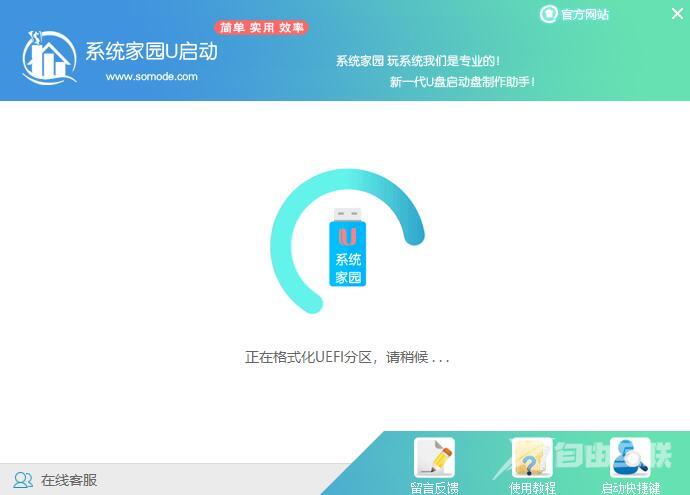
6、制作完成以后,会弹出成功提示,点击【确定】。
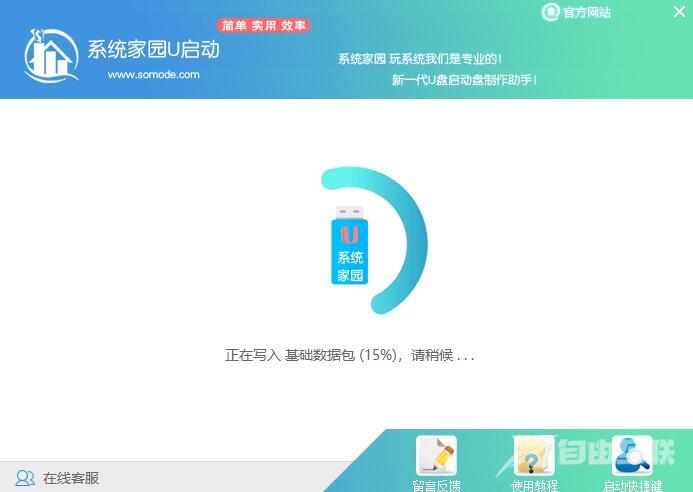
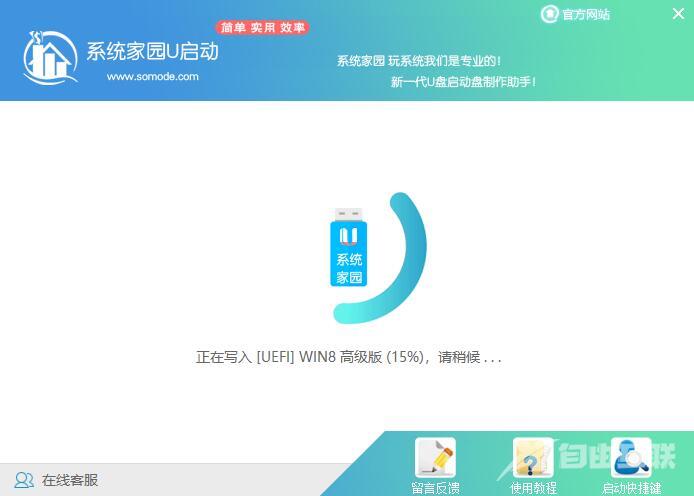
7、然后重启电脑,电脑开机的时候,按下【F2】或【F10】进入系统界面。选择【代表U盘的USB】选项。
ps:每种电脑主板型号不一样,进入系统界面的按键也不同
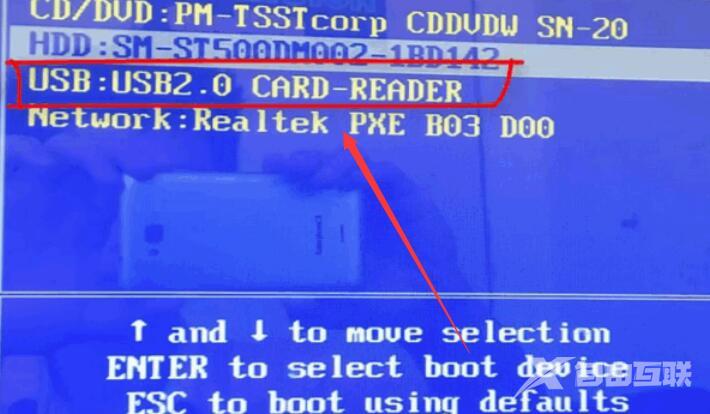
8、然后会打开U启动界面。选择第二个【海外IDC网 WIN8 PE 高级版(新机器)】。
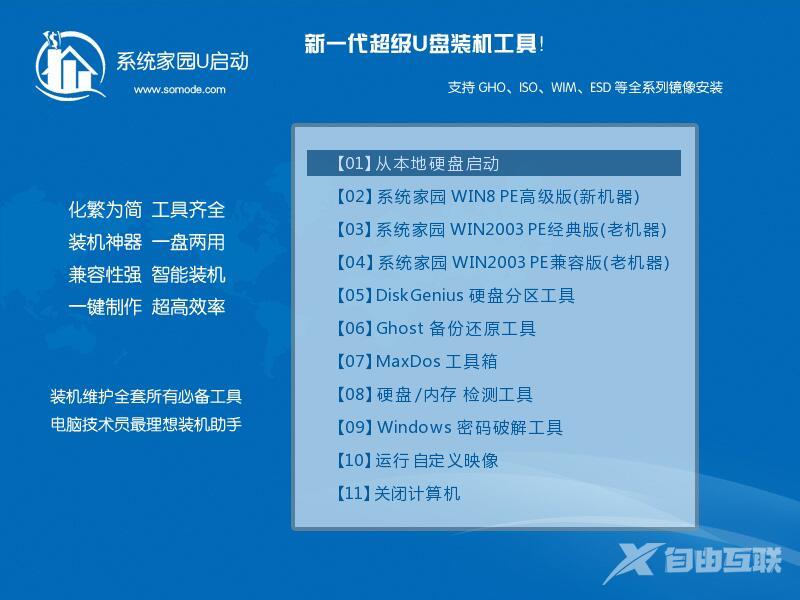
9、然后选择你下载的系统进行安装,点击【安装】即可。
10、选择盘符的时候,默认选择C盘。然后点击选择【开始安装】。
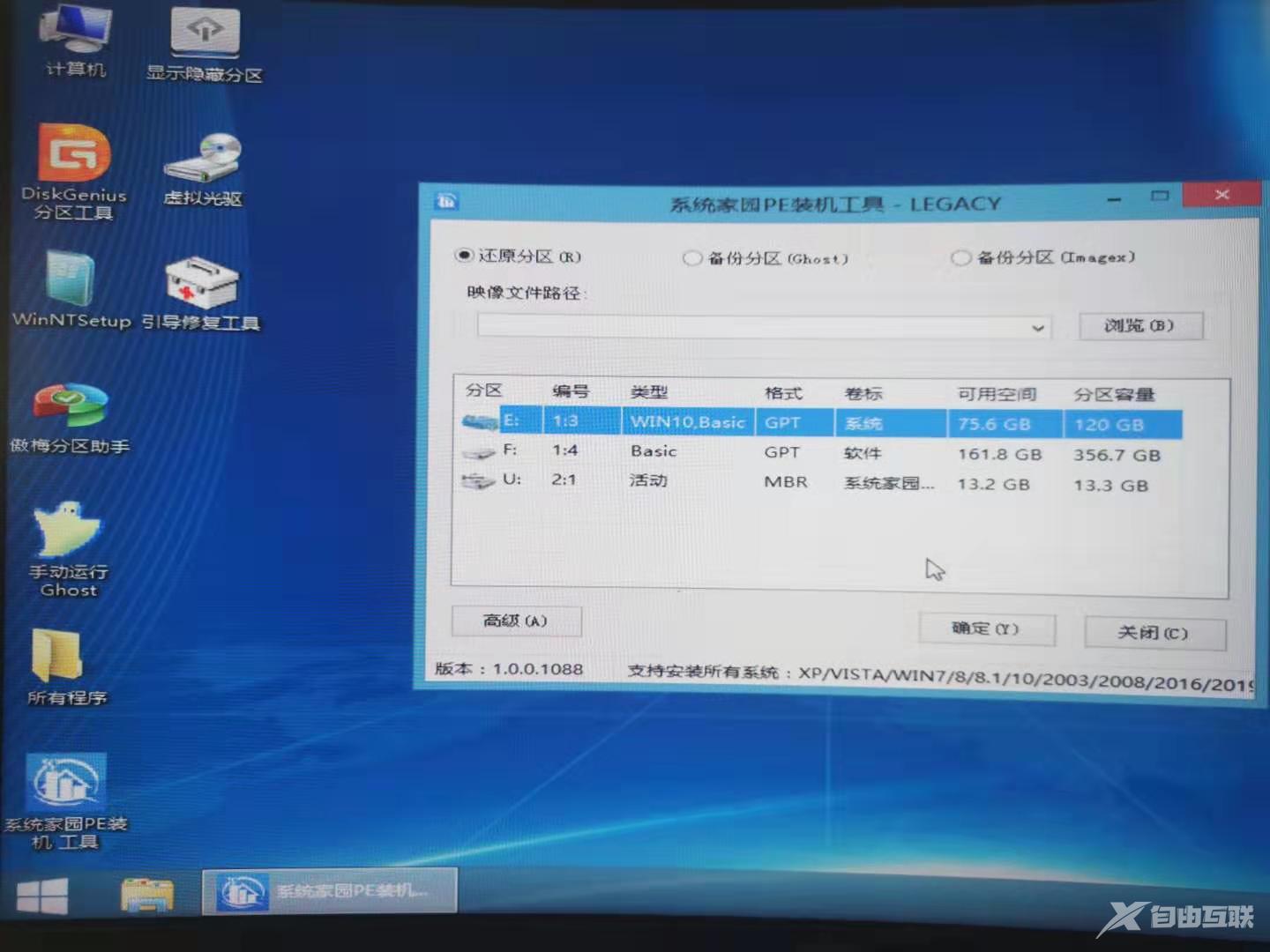
11、稍作等待后,安装完成,拔出U盘,重启电脑就完成了哦。
阅读本文的人还阅读: